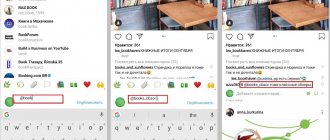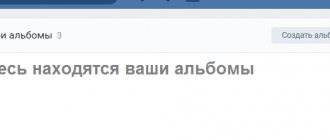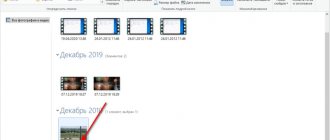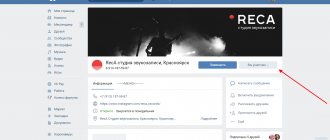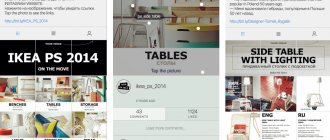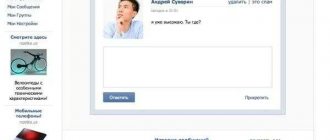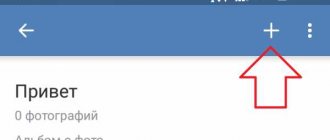05.07.2019
Данная пошаговая инструкция посвящена тому, как сменить главное фото в одноклассниках. Каждый, кто ознакомится с этой инструкцией, сможет изменить фото своего профиля без труда, если оно вдруг ему надоест.
Поменять фото своего профиля можно как с персонального компьютера, или ноутбука, так и с помощью мобильного телефона через приложение. Главное фото можно не только изменить, но и вообще удалить его. Рассмотрим все возможные варианты подробнее.
Через компьютер
- Зайти в свой личный профиль на сайте и навести мышкой на основную фотографию профиля.
- После этого появится всплывающее меню, в котором надо выбрать действие «Сменить фото».
- После этого вы можете загрузить главное фото профиля с вашего компьютера, либо выбрать любое другое уже загруженное фото с сайта, нажав на него.
- Для того чтобы загрузить фотографию с компа, выберите ее и нажмите на кнопку «Открыть».
- Настройте фотографию и нажмите на кнопку «Установить».
- Теперь мы можем видеть, что главное фото профиля заменилось.
Через телефон
Для того чтобы установить другое главное фото через мобильно приложение, надо сделать следующие действия:
- Войти в приложение и открыть свой профиль. Рядом с основном фотографией нажать на кнопку, на которой изображен фотоаппарат.
- Далее вы можете загрузить фото с телефона, либо сфотографировать себя и загрузить это изображение.
- Чтобы добавит главное фото с телефона, найдите и выберете его.
- Настройте изображение и нажмите на кнопку сохранения, в правом верхнем углу.
- Как мы видим, нам успешно удалось поменять фото профиля.
Видео
Как удалить главное фото
Для того чтобы убрать главное фото в одноклассниках, необходимо сделать следующее:
На компьютере
Для начала узнаем, как сменить фото в Одноклассниках быстро и просто на компьютере.
Сразу отметим, что по сложности нет наиболее простого варианта, оба метода, что на телефоне, что на компьютере, займут у вас пару минут!
- Открываем сайт социальной сети, главную страницу;
- Наводим курсор на свой аватар и в появившемся меню выбираем «Сменить фото»;
- Перед вами откроется окно, где вы должны выбрать фото, которое хотите установить на свой аватар. Оно может быть загружено с компьютера, или из существующего на сайте альбомах.
Хорошо подумайте над тем, какое фото в Одноклассники на главную страницу подойдет именно вам, это может быть ваш кадр с отпуска или просто красивое селфи, но также это может быть изображение любимого персонажа, природа или что-то другое. Выбирать вам!
- После того, как выбор сделан, нажмите «Установить».
Существует еще один метод, с помощью которого вопрос, как сменить фото в Одноклассниках на главную, будет быстро решен. Он займет немного больше времени.
- Нажмите на изображение профиля;
- Перед вами на весь экран откроется ваша аватарка, прокрутив страничку немного вниз вы можете видеть меню, в котором есть разделы «Редактировать» или «Удалить». Выберите «Редактировать», если вы хотите изменить размеры или же «Удалить», если вы хотите поменять изображение.
- После удаления, вы сможете установить в профиле что-то новое.
Вот мы и разобрались, как поменять фото в Одноклассниках. Осталось лишь выяснить, можно ли это сделать в мобильной версии.
Работа с фото в Одноклассниках: как сделать главной, удалить, отметить друзей
Допустим, Вы уже добавили фотографии на свою страницу. Рассмотрим функциональность фотографий, или то, что можно с ними делать.
Со страницы Одноклассников переходим в раздел «фото», ну и удобнее будет выбрать «все фото».
Открываем любую фотографию (кликаем по фотке левой клавишей мышки). При наведении на графическую часть (непосредственно на фото), появляются стрелки-указатели вправо и влево, чтобы можно было перелистывать фотографии и просматривать по очереди.
В верхней правой части фото появляется значок в виде стрелок по диагонали в разные стороны , если нажать этот значок, то фотография увеличится на весь экран. Для возврата в исходное положение еще раз нажимаем значок или клавишу «Esc».
Под фотографией можно добавить описание для изображения. Наводим на саму фотографию, снизу появляется пиктограмма карандаша и надпись «Добавить описание», кликаем по этой надписи и вводим текст.
Под описанием указывается альбом хранения фотографий и дата добавления фотографии. Личные фото — это даже не альбом, а раздел с основными фотографиями, добавленными Вами и не входящими ни в один альбом.
Справа от изображения функциональное меню фотографии.
Сделать главной — фотография становится аватаркой Вашей страницы в в Одноклассниках, то есть эта фотография будет отражаться при поиске Вашего профиля, при написании сообщений и комментариев.
Отметить друзей — при выборе этой функции, можно кликнуть в любом месте изображения и выбрать любого друга в «Одноклассниках». Отмечать можно до 20 друзей за раз.
Метки отражаются справа, если метка поставлена неправильно, то ее можно удалить, нажав крестик справа от подписи.
Для возврата, нажимаем «Продолжить просмотр».
Теперь достаточно навести на отмеченного пользователя, чтобы увидеть, где Вы сделали отметку.
А если кликнуть по отмеченному пользователю, то переходим на страницу друга, который отмечен на фотографии.
Повернуть фото — функция для исправления неправильного положения фотографии. При нажатии поворачивает фотографию на 90 градусов по часовой стрелке.
Получить ссылку — может пригодиться, если Вы хотите показать какому либо пользователю Одноклассников определенную фотографию. Избавит от поисков необходимой фотографии (особенно когда их очень много).
Открывается ссылка, которую можно скопировать (копировать — Ctrl+C) и потом вставить в сообщение или комментарий (вставить — Ctrl+V). По этой ссылке, пользователь или пользователи сразу перейдут к просмотру этой фотографии.
Удалить фотографию — соответственно удаляет фотографию с Одноклассников.
Для фотографий из альбомов есть дополнительная функция — сделать обложкой. То есть эта фотография будет показана при просмотре альбомов, как обложка или главная фотография альбома.
Над меню пишется пользователь, у которого хранится эта фотография. Кликнув по имени, можно перейти на главную страницу пользователя.
Под данными пользователя находится ссылка на остальные фотографии этого пользователя. То есть, кликнув по ссылке, переходим на страницу этого пользователя, в раздел «Фото».
Под меню функций фотографии указываются оценки фотографии — все оценки, количество оценок «5+» и количество классов. Класс это тоже способ оценки фотографии, указывающий на то, что пользователь считает Вашу фотографию достойной внимания.
Кликнув по цифре, справа от оценки, переходим в раздел оценок. Показываются пользователи и их оценки относительно только одной фотографии (оценки других фотографий не указываются).
Источник: https://poisk-v-seti.ru/info/odnokl/foto.php
Через телефон
Если с компьютерной версией ютуба все понятно, то переходим к мобильному приложению.
Android
Чтобы поменять автарку в ютубе через мобильное устройство с операционной системой Android, нужно сделать следующие действия:
- Открываем приложению YouTube на нашем устройстве. В верхней части экрана увидим маленькую фотографию нашего профиля. Жмем один раз по ней.
- Запустится страница с различными разделами и функциями профиля. Кликаем по надписи «Управление аккаунтом Google». Данная надпись выделена синим цветом, поэтому вы сразу её увидите.
- Откроется вкладка с основными настройками нашего аккаунта гугл. Кликаем по фотографии нашего профиля, которая находится в верхней части страницы.
- Появится небольшое окошко, в котором нужно будет нажать по графе «Добавить фото профиля».
- Появится следующее окно, в котором нужно нажать на пункт «Выбрать фото».
- После этих действий, откроется специальный раздел со всеми фотографиями на нашем телефоне. Находим нужную картинку и жмем один раз по ней. После чего она появится в увеличенном формате. Настраиваем размеры фотографии и жмем на кнопку «Принять».
- Вот и все! Таким образом, мы успешно поменяли аватарку в ютубе. Можно будет установить абсолютно любую фотографию, которая есть у вас на смартфоне.
iPhone
Если с телефоном на базе Android все понятно, то остается лишь разобраться со смартфоном с операционной системой IOS. Сразу скажу, что способ по изменения картинки профиля очень схож с теми, что представленны выше. Но, все же рассмотрим более подробно:
- На главной странице приложения ютуб, в правой верхней части экрана, увидим основную фотографию аккаунта. Кликнем по ней один раз.
- На новой странице найдем надпись «Управление аккаунтом Google». Данная надпись выделена синим цветом.
- Откроется новая вкладка «Google Аккаун». В верхней части экрана увидим надпись «Обновить фото». Жмем по ней.
- После этого появится небольшое окно по центру экрана. В нижней правой части данного окошка есть строка «Выбрать фото профиля». Жмем один раз по этой графе.
- Внизу страницы всплывет окошко, в котором нужно будет кликнуть по разделу «Выбрать фото».
- Как это сделали, откроется раздел с множеством фотографий. Находим нужную нам картинку и кликаем по ней. После чего она будет представлена на весь экран. Редактируем её под нужные нам размеры и жмем по кнопке «Выбрать».
- На этом все! Благодаря данной последовательности действия, мы с легкостью смогли поменять аватарку в ютубе.
Как итог можно сказать, что независимо от устройства, которым вы пользуетесь, изменение главной фотографии профиля почтьи идентично во всех случаях. Благодаря моей инстркции, вы теперь знаете, как поменять аватраку в ютубе. Как я сразу и сказал, делается это достаточно быстро и без особых усилий, нужно лишь действовать всем рекомендациям из статьи выше.
Основные операции с фотографиями в Одноклассниках. Работа с фото в ОК
Из этой пошаговой инструкции вы узнаете, как производить с фотографиями в профиле ОК.RU различные манипуляции: добавить комментарий, получить ссылку на фото, удалить или повернуть снимок на 180 градусов.
Также вы научитесь менять заглавное фото профиля и выбирать обложки для созданных фотоальбомов.
Если вас интересует, как отметить человека на снимке в ОК, то читайте предыдущую инструкцию.
Основные операции с фото в Одноклассниках
Шаг №1
Входим в профиль, используя логин/пароль или функцию запоминания в браузере (если не помните о такой, читайте подробную инструкцию здесь).
Шаг №2
Идем в главное меню под информацией о пользователе. Переходим на вкладку “Фото”.
Шаг №3
Для работы с фотографиями нужно выбрать снимок, который будем редактировать. Идем в любой альбом со снимками, например, в тот, который недавно создали.
Шаг №4
В альбоме обращаем внимание на опцию “Редактировать”. После нажатия на ссылку появится возможность добавлять комментарии к фото в альбоме и менять порядок снимков. Жмем “Редактировать”.
Шаг №5
Становятся доступны опции, касающиеся самого альбома: альбом можно удалить или настроить параметры приватности (кто сможет его просматривать).
Также можно перенести фото в другой альбом, добавить комментарий в текстовом поле под снимком, редактировать каждую фото или удалить ее (значок корзины в правом нижнем углу превью фотографии).
Шаг №6
Опции редактирования фото станут видны, если нажать на значок карандаша в левом нижним углу фото. Жмем на значок.
Как сменить главное фото в Инстаграме с компьютера
Для ПК и ноутбуков не разработана официальная модификация Инстаграма. Есть сайт, на котором можно использовать только базовые функции: просматривать ленту новостей, лайкать и комментировать посты, подписывать и отписывать от других аккаунтов, а также изменять основные настройки профиля. К ним относится возможность изменения аватарки.
Это делается так:
- Переходим на сайт https://www.instagram.com
- Авторизуемся в системе под своим логином и паролем.
- В правом верхнем углу экрана жмем на символ человечка, чтобы перейти в свой профиль.
- Кликаем на надпись «Редактировать профиль», которая расположена справа от имени вашего аккаунта.
- Выбираем «Сменить фото профиля».
- Жмем на «Загрузить фото».
- В памяти устройства выбираем фотографию, которую хотим установить на аватарку.
- Нажимаем «Открыть».
Теперь вы изменили свое основное фото в аккаунте через официальный сайт Инстаграмма.
Также есть еще один способ загрузить новое фото через ПК. Для этого вам понадобиться использовать тонкие настройки сайта и зайти в меню разработчика. Обратите внимание, этот метод подойдет только опытным пользователям. Ход действий следующий:
- Переходим на официальный сайт Инстаграма.
- Зажимаем на клавиатуре комбинацию клавиш Shift + Ctrl + I.
- В окне меню разработчика находим значок в виде двух прямоугольников.
- Обновляем страницу.
После этих действий вам откроется такой же вид Инстаграма, который используется в мобильных приложениях. Вы можете сменить свое фото профиля аналогично алгоритмам для Андроида и Айфона:
- Жмем на символ человечка (правый верхний угол).
- Кликаем на «Редактировать профиль».
- Находим «Сменить фото профиля».
- Нажимаем на «Загрузить фото».
- Выбираем нужную фотографию и подтверждаем свои действия.
Готово! Выполнив все перечисленные шаги, вы также поставите себе в Инстаграм новую аватарку.
Как поставить, сменить, убрать главное фото в одноклассниках
Известно, что в Одноклассниках отсутствуют какие-либо ограничения на загрузку фотографий. Потому многие юзеры пользуются данным преимуществом отечественной социальной сети и загружают в альбомы множество снимков. Когда-то они становятся неактуальными и появляется необходимость удалить такие фотоснимки со своей страницы. Сегодня рассмотрим, каким образом это делается.
Инструкция по удалению фотографий с Одноклассников
Удалить любое изображение или фотокарточку с Одноклассников сможет как ребенок, так и пенсионер, малознакомый с компьютером. Делается это несколькими путями. Их и рассмотрим.
Удаление одного или нескольких фотоснимков
Чтобы избавиться от одной фотографии (или нескольких), необходимо зайти в свой профиль в социальной сети. Далее выполняем шаги предложенной инструкции.
- В главном меню находим пиктограмму с названием «Фото xx», где xx – число графических файлов у себя в профиле, и кликаем по надписи.
- Затем переходим в альбом, где расположена фотография, от которой необходимо избавиться.
- Кликаем по целевому графическому файлу для открытия картинки в режиме просмотра и редактирования.
Вследствие этого появится возможность совершать с ней действия, доступные для Одноклассников:
- установить как главное фото;
- сделать обложкой текущего альбома;
- отметить на фотографии товарищей, находящихся в списке друзей в социальной сети;
- повернуть изображение на 90 0 в любом направлении;
- получить прямую ссылку на графический файл;
- удалить фотографию с альбома.
- Последняя функция нас и интересует. Перемещаем курсор к правой нижней границе открытого окна браузера и кликаем по ссылке «Удалить фотографию», которая запустит соответствующий java-скрипт.
Когда нужно менять аватарку в Инстаграме: для блога и личной страницы
Некоторые пользователи считают, что достаточно один раз установить главное фото в социальной сети и больше не редактировать его. Чтобы продвинуть Instagram, рекомендуется изменять главную фотографию в зависимости от публикуемых постов. Особенно это касается тех пользователей, которые выбрали несколько тем для своего блога.
Иногда пользователи решают сменить аву, когда превращают личную страницу в бизнес аккаунт. Благодаря этому, учетная запись становится узнаваемой у целевой аудитории.
Правила и размеры для аватарки
Перед тем как установить главное фото, необходимо помнить о том, что аватарка в Инстаграм становится круглой. Минимальный размер равен 150×150 px. Если фотография будет большой, Instagram уменьшит ее. Для корректного размещения снимка на странице, рекомендуется использовать квадратные изображения (300×300, 500×500, 800×800).
Чтобы главное фото профиля привлекало внимание, необходимо придерживаться некоторых правил:
- снимок должен быть качественным;
- фон можно размыть, чтобы сфокусировать внимание на объекте в центре аватарки;
- подобрать правильное освещение;
- не должно быть текста (за исключением логотипа);
- фон может быть контрастным.
Для эффектности, края фотографии обводятся ярким цветом. Подобная фишка делается при помощи онлайн сервисов или графических редакторов.
Как поменять фото в Одноклассниках
Ваша страница в социальной сети имеет свое лицо, которое красуется на главной странице и оно доступно для обозрения всем зарегистрированным на сайте. Гениальным изобретением является то, что в отличие от паспорта, мы можем в любой момент сменить свое фото в одноклассниках. Есть небольшой нюанс – сайт выбирает новое фото из имеющихся на странице.
Поэтому смело заходите на свою страницу в одноклассниках, и ищите раздел «фото» — « Добавить фото». Глава «фото» многофункциональна, добавив свою фотографию, с ней можно выполнять различные действия. Например, создайте тематический альбом с оригинальным названием. Управлять фотоальбомами или снимками тоже можно по своему усмотрению.
В соответствующей графе настройте степень доступа тем людям, которым можно рассматривать снимки и сохраните ее, нажав одноименную кнопку.
Вы можете поменять фото или одновременно добавить несколько фотографий в одноклассниках. Для этого нажимайте на опцию «фото» и выбирайте их со своего интернет-ресурса. Выбрав модель, щелкайте кнопкой фразу «открыть». Для доступа другой фотографии нажмите строку «еще» и у нас загрузятся, как видно из примера, сразу две фотографии.
Далее совсем просто, нажимайте правой стороной мыши на снимок, и и в открывшемся меню выбирайте команду — « Еще» — «сделать главной».
Также мы можем быстро изменить модель или конфигурацию фото прямо со своей страницы «одноклассников».
При наведении курсора на свое главное фото, выплывет специальное меню. Выберите в нем пункт «Сменить фото».
Сначала появится галерея снимков с сайта. Если нужен снимок извне, нажмите опцию «загрузить с компьютера».
При установке ее на страницу появятся дополнительные команды, с помощью которых можно сделать кадрирование, чтобы адаптировать снимок под аватар. Подогнав снимок под нужную форму, нажимайте «установить»
и наслаждайтесь новой фотографией в одноклассниках.
Источник: https://odnoklassniki-expert.ru/kak-pomenyat-foto-v-odnoklassnikah/
Как загрузить фото в альбом в Одноклассниках
На самом деле, сложного ничего нет, и у вас будет возможность в этом убедиться. Итак, просто выполняйте следующие действия:
- Откройте «Моя страница» и отыщите раздел «Фото», нажмите на него.
- Далее появится квадратик, внутри которого будет надпись «Добавить фото», кликайте на нее.
- Теперь вам нужно указать путь, где лежит нужная фотография на вашем компьютере. Обычно для этих целей используется диск D, также частенько изображение «висит» на Рабочем столе. Найдя нужную вам картинку, жмите ОК. Обратите внимание: если вы хотите загрузить не одну, а несколько картинок, нет нужды делать это, как говорится, поштучно. Откройте папку с нужными вам фотографиями (опять же, путем нажатия на кнопку «Добавить фото» и нажимайте на каждое фото, предварительно зажав кнопку [Ctrl]).
- Теперь дождитесь, пока изображение (одно или несколько) загрузится. Обычно это занимает несколько секунд.
- После этого вы можете выставить индивидуальные настройки для вашего альбома, например, дать ему название, редактировать описание каждой фотографии, отметить категорию людей, которые смогут просматривать ваш альбом и т.д.
Инструкция, как поменять главное фото в Одноклассниках
Как работать
Amelie
Главная фотография (или аватарка) в социальной сети «Одноклассники» оказывает самое большое внимание на интерес пользователя, который впервые сталкивается с вашим профилем.
Именно по ней вас могут узнать без надобности посещения профиля, или же наоборот, она может вызвать неподдельный интерес у человека, вынудив его зайти к вам в гости.
В сегодняшней статье я расскажу вам о том, как поменять главное фото в Одноклассниках.
Требования к главному фото в ОК
У людей часто возникает желание сменить аватарку. Причин тому бывает много. Кто-то хочет обновить устаревший снимок, кто-то сделал новое красивое фото и хочет им поделиться с друзьями, кто-то хочет показать, как он провел свой отдых и т.д.
Ситуаций бывает много, рассматривать их все мы не станем. Здесь, как говорится, у каждого есть свое право. Но вот с чем сталкиваются многие неопытные пользователи, это несоответствие требованиям загружаемого файла. В результате, фотография либо загрузилась и отображается некачественно (например, слишком мелкое изображение), либо и вовсе не хочет грузиться.
Прежде чем изменять главную фотографию, позаботьтесь о том, чтобы загружаемый файл соответствовал следующим условиям:
- Тип файла – JPEG, GIF или PNG (есть и другие типы, эти наиболее распространенные);
- Размеры изображений – в принципе, могут быть любыми. Если вы загружаете фото, сделанное фотоаппаратом, о размерах не беспокойтесь. Фотоснимки всегда имеют большие размеры, поэтому, проблем с ними не бывает. В остальных случаях, старайтесь загружать изображения с размерами сторон не меньше 1024 х 512 пикселей, чтобы оно корректно отображалось при увеличении.
- Размер файла – до 5 МБ.
Соблюдайте все эти требования, и вы никогда не столкнетесь с проблемами при загрузке главной фотографии.
Как сменить главное фото в Одноклассниках?
Ниже дана пошаговая инструкция, как поменять главное фото в Одноклассниках. Ее также можно использовать на планшетах и мобильных устройствах. Алгоритм действий аналогичен.
- Авторизуйтесь в Одноклассниках и откройте свой профиль.
- Наведите курсор мыши на главное фото и в появившемся меню выберите пункт «Сменить фото».
- Далее нажмите «Выбрать фото с компьютера».
При желании можно выбрать один из уже имеющихся в вашем профиле снимков и сделать его главным.
- Выберите файл на своем компьютере.
- Дождитесь загрузки.
- Установите миниатюру (маленькое изображение, которое будет отображаться в сообщениях, ленте и др. местах).
- Сохраните.
Готово! Теперь ваш профиль имеет другую аватарку.
Еще один довольно актуальный вопрос, связанный с изменением главной фотографии. Относительно недавно в Одноклассниках появился новый инструмент, позволяющий украсить аватарку рамкой. Выбор рамок довольно большой, поэтому каждый желающий сможет найти себе украшение по душе.
Чтобы добавить рамку, достаточно проделать несколько простых действий:
- Навести курсор мыши на аватарку.
- В появившемся меню выбрать пункт «Украсить главное фото».
- Далее выбрать понравившуюся рамку.
- И нажать «Украсить фото».
Готово!
Стоит помнить, что данная услуга не бесплатна. На вашем балансе должно быть достаточно ОК – внутренней валюты данной социальной сети. Цена одной рамки варьируется в пределах от 10 до 15 ОК (10-15 рублей). А о том, как бесплатно украсить фотографии в Одноклассниках, смотри в материале по ссылке.
Поменять через телефон
Чтобы поменять аватарку в Инстаграме на Андроид или iOS необходимо:
- Запустить мобильное приложение.
- Авторизоваться в Instagram.
- Нажать на иконку в виде человека.
- Кликнуть на кнопку «Редактировать профиль».
- Нажать «Сменить фото профиля» — выбрать «Новое изображение».
- Нажать «Далее» — применить фильтр.
Как включить и посмотреть статистику в Инстаграме
Новое изображение появится в течение 1-2 секунд, в зависимости от скорости Интернета.
Как сменить главное фото в Одноклассниках
Пользователи социальных сетей иногда меняют свои аватарки. Главное фото в одноклассниках тоже можно сменить на более свежую или более удачную фотографию. Но не все знают, как убрать главное фото со страницы и заменить его другим.
Давайте подробно разберемся, как поменять аватарку. Сделать это можно двумя способами.
Давайте поставим на главную страницу профиля фото из галереи уже загруженных изображений. Для этого открываем галерею.
Выбираем желаемый снимок и щелкаем его левой кнопкой мышки.
Открывается новое окно, в котором нужно использовать опцию «Сделать главной».
Применяем действие «Установить». Но прежде, чем установить изображение на главную, его следует отредактировать по размеру, обрезать по краям или сдвинуть в любую сторону.
Возвращаемся на главную страницу. Видите – на главном экране стоит уже другая картинка.
Второй способ смены аватарки
Второй вариант действий сложнее, но с ним можно легко справиться при помощи подсказок из скриншотов. Этот вариант необходим в том случае, если фотографии еще нет в галерее профиля или пользователь хочет поставить какое-нибудь изображение из интернета.
Находим в интернете подходящую фотографию и сохраняем ее на компьютере в папку изображений.
Источник: https://gidsocial.ru/kak-smenit-glavnoe-foto.html
Второй способ смены аватарки
Второй вариант действий сложнее, но с ним можно легко справиться при помощи подсказок из скриншотов. Этот вариант необходим в том случае, если фотографии еще нет в галерее профиля или пользователь хочет поставить какое-нибудь изображение из интернета.
Находим в интернете подходящую фотографию и сохраняем ее на компьютере в папку изображений.
Теперь возвращаемся на свою страницу в Одноклассники и совершаем последовательные действия:
- Заходим в галерею фотографий и жмем опцию добавить фото.
- Откроется окно, в котором нужно выбрать папку с сохраненным снимком.
- Когда фотография найдена, нужно щелкнуть по ней два раза левой кнопкой мыши.
- Теперь фотография сохранилась в вашей галерее на одноклассниках.
- Далее действуем по первому способу – смотрите, что получилось.
Можно сделать немного по-другому. Просто наведите курсор мыши на главную фотографию и вам откроются две опции:
- Редактировать фото.
- Сменить фото.
Щелкните мышкой по надписи «Сменить фото» и вам сразу откроется галерея ваших фотографий, из которых вам будет предложено выбирать. Как действовать дальше – вы уже знаете: пользуйтесь подсказками, написанными выше.
Видите, абсолютно ничего сложного. Смена фотографии займет максимум одну минуту, так что можете менять постоянно. Если щелкнуть аватарку левой кнопкой мыши, откроется список дополнительных опций, где можно просто удалить снимок.
В этом случае программа выберет для главной страницы снимок, стоящий в галерее первым.
Как поменять фото в Одноклассниках с телефона
Как сменить главное фото в Одноклассниках? Справиться с данной процедурой несложно, процесс займет не больше минуты. Важно знать алгоритм действий, чтобы оперативно выполнить этапы.
О социальной сети
На сегодня ОК является одной из крупнейших социальных сетей в СНГ. Больше пользователей у ВК, потому как портал привлекает молодую и особенно активную аудиторию.
В ОК представлено множество функций, среди них:
- Просмотр сообществ.
- Можно создавать группы самостоятельно.
- Общаться с пользователями.
- Делиться информацией.
- Создавать собственные посты.
- Запускать простые игры.
- Смотреть видео.
- Слушать музыку.
- Получать информацию о новых событиях у друзей.
- Делиться фотографиями.
В ОК есть главный снимок, используемый в качестве аватара для страницы. Дополнительно пользователь может загружать множество фотографий в альбомы, чтобы в дальнейшем делиться событиями из своей жизни с друзьями.
Многие люди не обновляют снимки в течение продолжительного времени. Но как в дальнейшем поменять фотографию? Существует ряд способов:
- На компьютере.
- Зайти с телефона через мобильный браузер.
- Воспользоваться приложением для смартфона или планшета.
С какими целями осуществляется смена фото?
- Вы долго не обновляли аватар.
- Любите часто менять его.
- Сделали хорошую фотографию, которую хотите показать друзьям.
Как поменять главное фото в Одноклассниках
Большинство пользователей вносят изменения в аккаунт с компьютера. Вам потребуется:
- Зайти на сайт.
- На своей странице навести курсор на аватар.
- Выбрать пункт «Сменить фото».
- Подобрать подходящий снимок из альбома или загрузить с ПК.
- Подтвердить действие.
Процедура занимает не больше минуты. Можете проверить страницу, главное фото должно быть изменено.
Как изменить главное фото в Одноклассниках на телефоне
Множество людей пользуются мобильным браузером для посещения сайта. Если у вас нет возможности зайти с ПК, то на телефоне можно легко осуществить смену снимка. Потребуется:
- Зайти на портал.
- Перейти на свою страницу.
- Кликнуть по пункту «Сменить фото».
- Выбрать подходящий снимок.
- После фотография будет помещена на аватар.
Все больше людей отдают предпочтение мобильному приложению ОК. Преимущества программы:
Если у Вас остались вопросы — сообщите нам Задать вопрос
- Она максимально проста и в дальнейшем не возникает трудностей.
- Интерфейс адаптирован для мобильных телефонов.
- Предоставляются основные функции для последующего использования.
- Можно оперативно получать уведомления о новых сообщениях.
- Удается легко скачать приложение из официального магазина.
- Оно создано для основных платформ.
- Программа нетребовательна к ресурсам устройства.
- Можно провести запуск на различных смартфонах.
- Пользоваться всеми возможностями максимально комфортно.
Как поменять главное фото в программе?
- Зайти в приложение.
- Перейти на страницу.
- В верхней части находится пункт «Сменить фото».
- Вам предложат ряд способов.
- Выберете подходящий вариант и проведите смену.
Какие решения существуют?
- Загрузить с телефона.
- Выбрать из социальной сети.
- Сделать снимок и сразу поставить его на аватар.
Как поменять фото в Одноклассниках на главную пользователи узнали. В чем преимущества смены в приложении?
- Процедура занимает минимум времени.
- Можно сразу загрузить фотографию со смартфона.
- Удается сделать снимок и поставить его на главную.
Как сменить главное фото в Одноклассниках на планшете
На планшете у пользователей существует два варианта:
- Через мобильный браузер.
- В приложении ОК.
Вам потребуется выбрать один из способов. Далее действуйте по схемам, описанным выше.
Источник: https://ok-guide.ru/kak-smenit-glavnoe-foto-v-odnoklassnikah
Действия с телефона
Для этого использую мобильное приложение. В этом случае загрузка изображений происходит непосредственно из галереи. Предварительно редактирую их во встроенных фоторедакторах телефона или делаю новый снимок, используя камеру.
«Айфон»
Действия, необходимые для редактирования с iPhone, идентичны таковым с телефона на платформе «Андроид».
В «айфоне» можно загрузить фото.
Главное различие состоит в расположении некоторых иконок управления аккаунтом:
- захожу в приложение «Инстаграм»;
- нажимаю кнопку редактирования и меняю фото;
- выбираю необходимое действие (удалить, импортировать, применить камеру или выбрать из галереи);
- загружаю из галереи «айфона»;
- масштабирую изображение до нужного размера;
- нажимаю «Готово».
Также читайте: Как сделать аккаунт в «Инстаграме» приватным
«Андроид»
Чтобы поставить аватарку на Android или iOS, делаю следующее:
- захожу в личный профиль;
- нажимаю в нижнем левом углу иконку с человечком;
- выбираю «Редактировать» – «Изменить»;
- указываю нужный мне способ загрузки;
- применяю фильтры и подтверждаю свои действия.
На Android легко изменить аватарку.
Также читайте: Особенности настройки автопросмотра сторис в Instagram для продвижения аккаунта
Как загрузить свое фото на главной странице в Одноклассниках
Переходим к вопросу, как загрузить главное фото на своей страничке. Да очень просто! Прежде всего, необходимо, чтобы эта фотография попала в ваш альбом, о чем я подробно рассказал выше. После этого необходимо лишь навести курсор мышки на нужную фотографию, и автоматически выплывет небольшое меню, в котором есть строчка «Сделать главной».
Нажмите на нее, и данное фото будет красоваться на вашей персональной страничке в Одноклассниках. В любой момент вы сможете заменить его на другое, благо, теперь вы знаете, как это делается. А если вы когда-то захотите пользоваться соц сетью инкогнито, то сможете удалить все фото в Одноклассниках сразу.
Что ж, я надеюсь, вопрос добавления фотографии не вызвал у вас вопросов, а процесс прошел гладко и быстро. Приятного общения!